¿Cómo hacer una página de donaciones en WordPress? (Guía para principiantes 2022)
Publicado: 2022-10-24¿Se pregunta cómo hacer una página de donación en WordPress? Bueno, quédese con nosotros hasta el final para saber cómo puede crear fácilmente un formulario de donación en WordPress.
Es muy importante que las organizaciones sin fines de lucro recauden fondos. En estos días, la forma más fácil de recolectar donaciones de sus seguidores es a través de las páginas de donaciones.
Los formularios de donación no solo le brindan más donaciones, sino que también le permiten recopilar información sobre sus donantes. De esta manera, puede mantenerse en contacto con sus seguidores y facilitar la participación de los donantes.
Pero antes de entrar, averigüemos más sobre cómo un formulario de donación puede ayudarlo. Vamos.
¿Por qué crear un formulario de donación en WordPress?
Un formulario de donación hace que sea muy fácil para las organizaciones sin fines de lucro recolectar fondos en línea de los donantes. Debes estar pensando que solo un simple botón de donación es suficiente. Sin embargo, usar el formulario de donación puede ser más beneficioso para usted y su sitio web.
Incrustar un formulario de donación en su sitio de WordPress en lugar de usar un botón de donación lo ayuda a:
- Recupere fácilmente la información requerida del donante.
- Ofrezca a sus donantes una experiencia más profesional.
- Inserte y agregue formularios de donación en cualquier lugar de su sitio.
- Soluciones de pago fácilmente integradas que pueden permitirle aceptar pagos en línea.
- Agregue una opción de suscripción doble para preguntarle a su donante si desea una suscripción al boletín de noticias por correo electrónico.
Dicho esto, comencemos la guía sobre cómo hacer una página de donación en WordPress.
¿Cómo se hace una página de donaciones en WordPress?
Antes de crear un formulario de donación, debe elegir un complemento potente y fácil de usar. Aquí es donde entra en juego el mejor plugin de creación de formularios, Everest Forms.
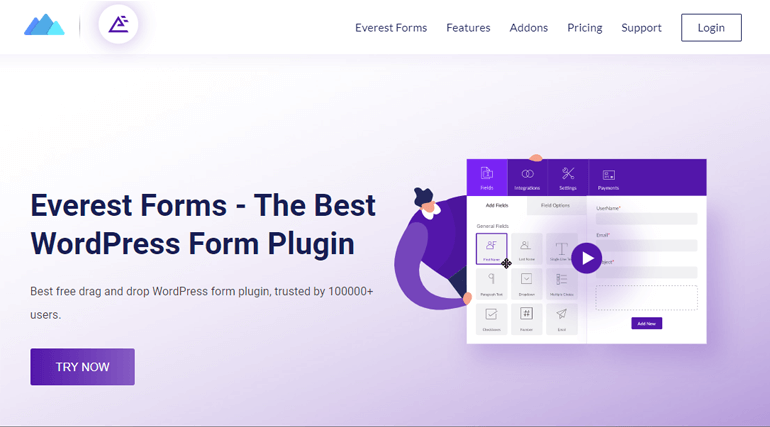
Con el generador de formularios de Everest Forms, es muy fácil crear una página de donación de WordPress e incrustarla en su sitio. Lo que lo hace tan especial es que le ofrece un formulario de donación preconstruido. Esto hace que el proceso de creación de formularios sea fácil y rápido.
Puede personalizar aún más esta plantilla según sus preferencias. Bueno, eso no es todo, Everest Forms también integra su sitio con potentes pasarelas de pago como PayPal y Stripe. Por lo tanto, puede aceptar fácilmente donaciones en línea.
Ahora, para aprender cómo crear formularios de donación en WordPress, simplemente siga los sencillos pasos a continuación:
Paso 1: Cree un nuevo formulario de donación usando Everest Forms
Lo primero que debe hacer es instalar y activar Everest Forms desde su panel de WordPress. Si necesita pasos detallados, solo siga este tutorial de YouTube.
1.1 Instalar y activar Everest Forms Pro
Una vez que haya terminado de instalar y activar la versión gratuita de Everest Forms. Avance más para obtener la versión pro de Everest Forms. Para eso, visite primero el sitio web oficial de Everest Form.
Everest Forms ofrece varios planes premium. Sin embargo, para crear un formulario de donación en WordPress compre el Plan Profesional. Solo entonces podrá desbloquear la plantilla del formulario de donación.
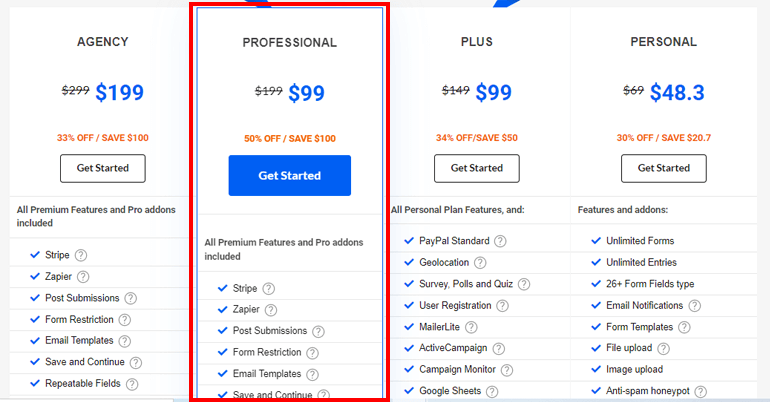
También puede leer este artículo para descubrir cómo instalar Everest Forms pro en detalle.
1.2 Instalar y activar el complemento de PayPal y Stripe
Como tiene la versión pro, ahora puede instalar fácilmente cualquiera de los complementos de Everest Forms. Para ello, vaya a Everest Forms >> Add-on .
A continuación, busque el complemento Stripe y el complemento estándar de PayPal. Luego , simplemente haga clic en el botón Instalar complemento y presione Activar posteriormente en ambos complementos.
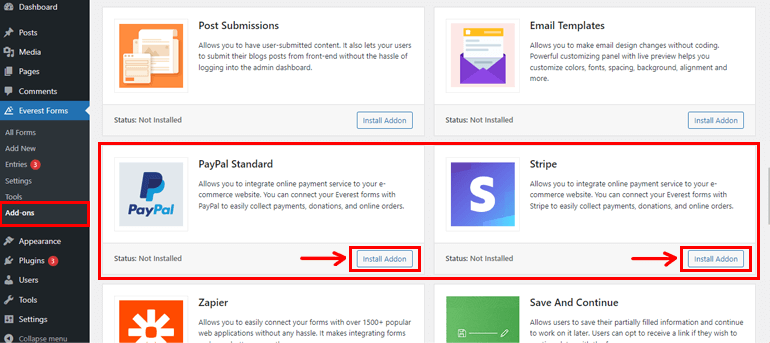
Sabrá que los complementos están activos cuando el estado diga Activado .
1.3 Crear un nuevo formulario de donación
Puede crear un formulario de donación simple simplemente haciendo clic en Comenzar desde cero. Consulte este artículo sobre cómo personalizar un formulario en wordpress para pasos detallados.
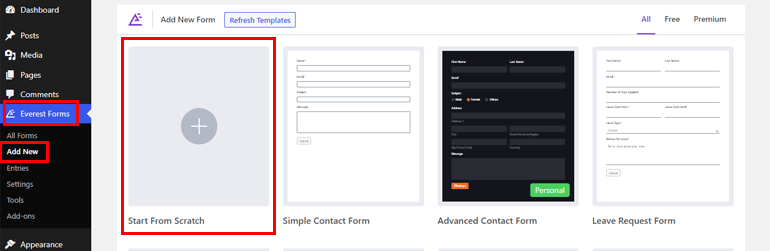
O use la plantilla de formulario de donación preconstruida. Para usar la plantilla prediseñada, vaya a Formularios de Everest >> Agregar nuevo y elija la plantilla Formulario de donación.
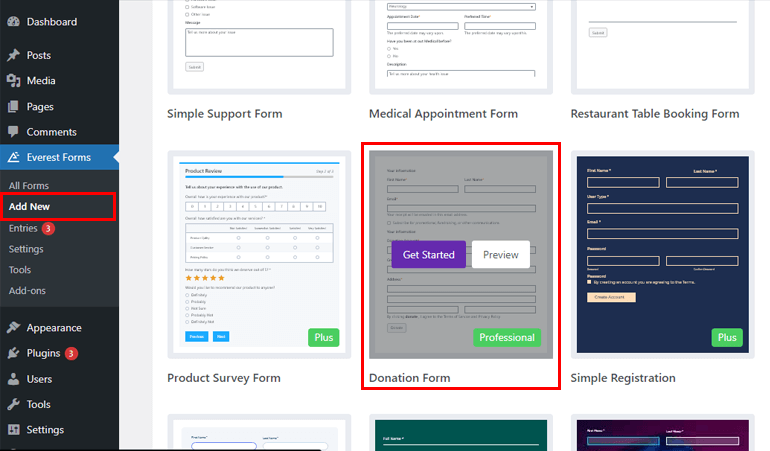
Ahora es el momento de nombrar su formulario de donación. Aquí también verá que los complementos de PayPal y Stripe ya están marcados porque los ha activado. Ahora, para seguir editando su formulario, haga clic en el botón Comenzar .

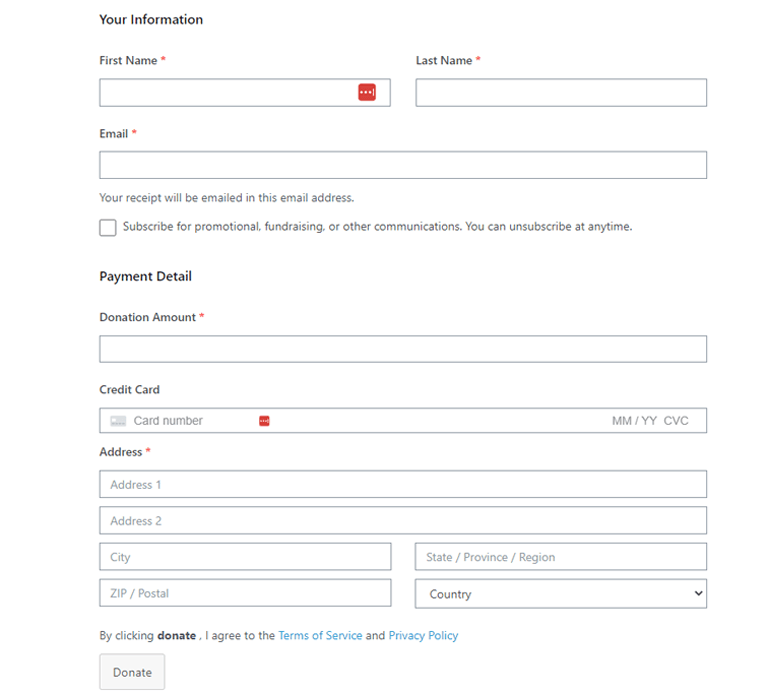
Arriba está la vista previa de la plantilla del formulario de donación que incluye todos los campos importantes que debe contener una página de donación de WordPress. Sin embargo, puede editar los campos y personalizarlos según sus necesidades.
Para agregar campos adicionales, simplemente arrástrelos y suéltelos en el formulario. Además, puede agregar tantos campos de acuerdo con los requisitos de su formulario.
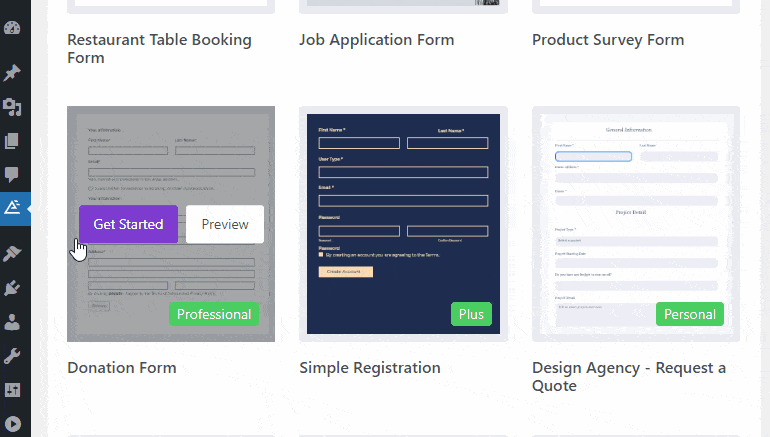
1.4 Conectar el Formulario con una Pasarela de Pago
Una vez que haya terminado de crear su formulario de donación, puede configurar aún más la configuración de escapada de pago. Entonces, esta sección le enseñará cómo aceptar donaciones en WordPress en línea.
Como se mencionó anteriormente, Everest Forms lo conecta con poderosas pasarelas de pago como Stripe y PayPal Standard . Ahora, para personalizarlos aún más, vaya a la pestaña Pagos en el generador de formularios. Puedes elegir Stripe o PayPal.
Primero, averigüemos cómo aceptar pagos a través de PayPal. Para ello, seleccione el estándar de PayPal en la pestaña Pagos .
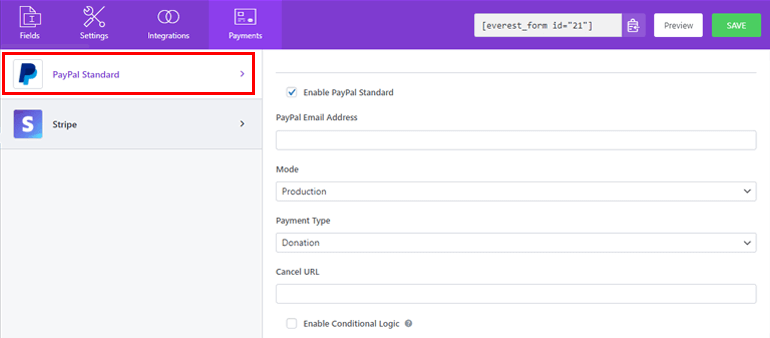
Ahora puede encontrar varias opciones de configuración que se explican a continuación:
- Habilitar el pago de PayPal: para habilitar o deshabilitar el estándar de PayPal en su formulario de donación.
- Dirección de correo electrónico de PayPal: para insertar la dirección de correo electrónico del destinatario de la cuenta de PayPal.
- Modo: para seleccionar el modo de transacción en el que se le ofrecen dos opciones más: Sandbox y Producción . Mientras que Sandbox es para fines de prueba, Production es para recibir donaciones.
- Tipo de pago: Aquí puede elegir el tipo de pago. Ya que está creando un formulario de donación, seleccione la opción Donación .
- Cancelar URL: aquí puede ingresar una URL de redirección si su usuario desea cancelar después de redirigir a PayPal.
- Habilitar lógica condicional: es útil si desea agregar una regla condicional para recibir donaciones.
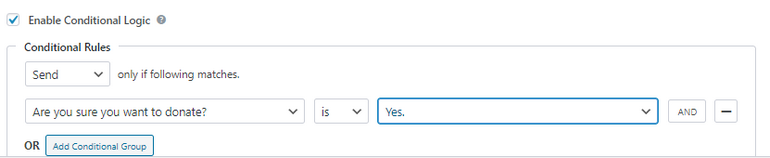
Ahora, para continuar con la configuración de Stripe, necesita las claves API de su cuenta de Stripe. Para ello, diríjase a su panel de control de Stripe y visite la página de la clave API en la pestaña Desarrollador . Simplemente copie su clave publicable y su clave secreta.
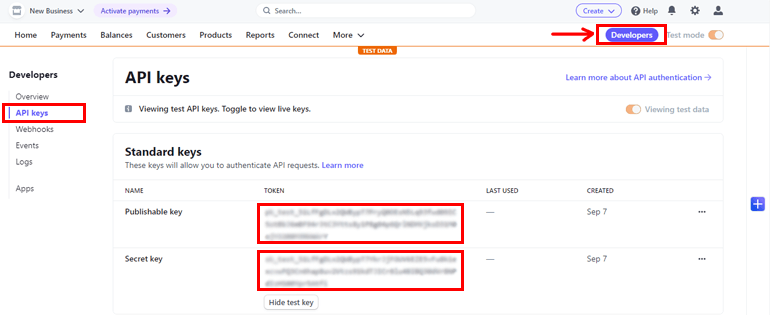
Nuevamente, vaya a su tablero de WordPress, navegue a Everest Forms >> Configuración >> Pagos, y pegue las claves en los campos apropiados.
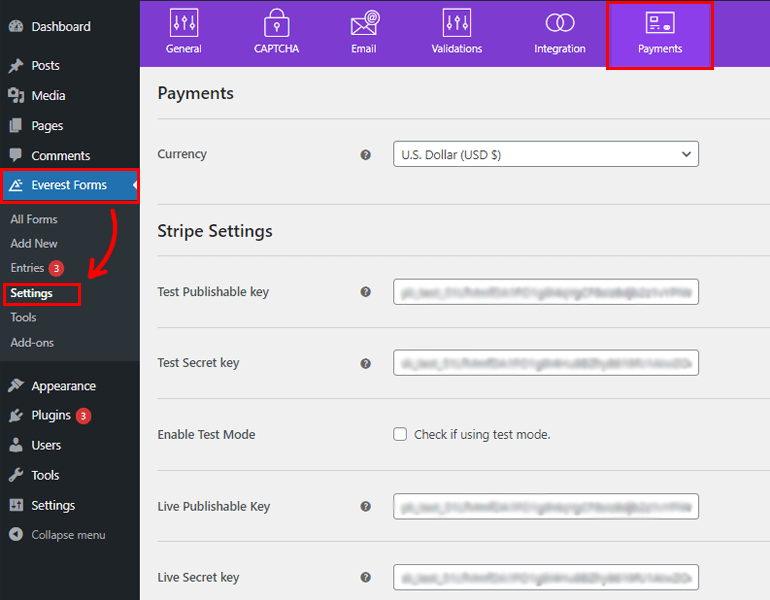
Una vez que haya completado todos los campos obligatorios, vuelva a Pagos >> Stripe para habilitarlo.
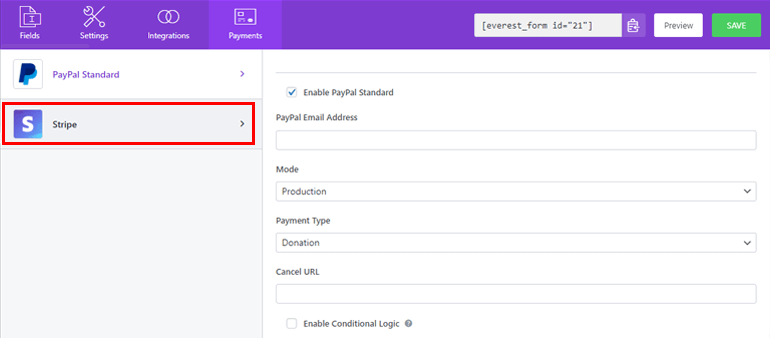
Sin embargo, asegúrese de deshabilitar PayPal antes de habilitar Stripe si desea recibir fondos a través de Stripe. También puede ver todos los fondos que ha recibido de Everest Forms >> opción Entradas .
Mientras que, si necesita detalles en profundidad, consulte nuestro artículo sobre cómo aceptar pagos con Stripe.
Después, habrá terminado de crear el formulario de donación siguiendo todos los pasos, presione el botón verde GUARDAR . Eso es todo, acabas de aprender cómo aceptar donaciones en WordPress.
Paso 2: agregue el formulario de donación a su sitio de WordPress
Ha creado correctamente un formulario de donación utilizando Everest Forms. Pero no será visible para sus usuarios a menos que lo muestre en su sitio web de WordPress.
Por lo tanto, para agregar una página de donaciones de WordPress a su sitio, puede usar dos métodos, uno es usando Shortcode .
Para ello, vaya a Everest Forms >> All Forms . Allí verá el formulario que ha creado junto con su código abreviado. Ahora copie el código abreviado de su formulario de donación para mostrarlo en su sitio
Lo siguiente que debe hacer es crear una nueva página o publicación, accederá al editor de Gutenberg. Aquí presione el icono de agregar bloque y busque el bloque de shortcode y haga clic en él para agregar un bloque.
Ahora pegue el código abreviado que acaba de copiar y haga clic en el botón Publicar . Eso es todo, su formulario se mostrará en su sitio.
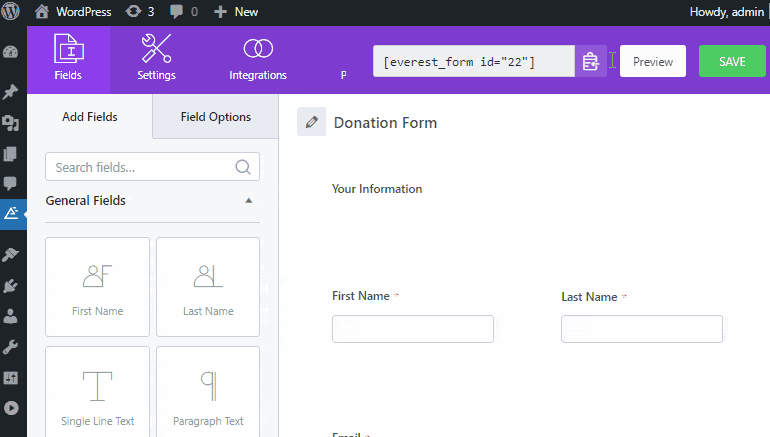
La siguiente opción para agregar una página de donación en WordPress es usar el bloque Everest Forms. Para eso, alternativamente, vaya a Publicaciones/Páginas >> Agregar nuevo .
Luego, haga clic en el botón ' Agregar bloque (+) ' y busque el bloque Everest Forms y haga clic en él. Una vez que haya terminado, seleccione su formulario de donación de WordPress de los menús desplegables.
Finalmente, puede presionar el botón ' Publicar ' en la parte superior. Y ahí está, ha creado y publicado con éxito su formulario de donación para su organización sin fines de lucro.
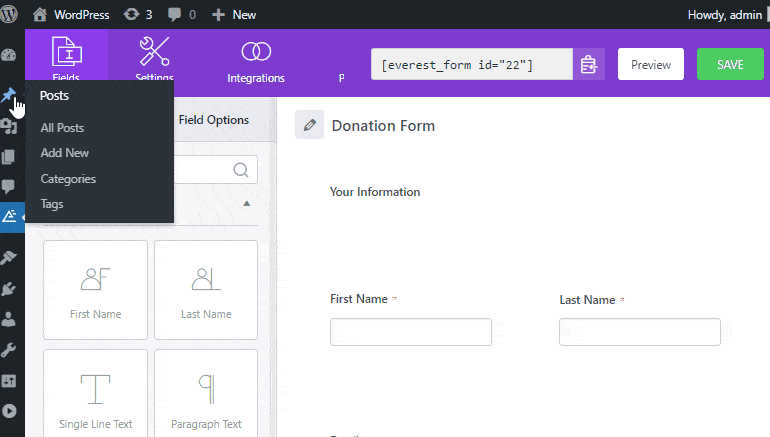
¡Envolviendolo!
Y eso es un resumen de nuestra guía sobre cómo hacer un formulario de donación en WordPress. Esperamos que ya haya aprendido cómo crear formularios de donación en WordPress fácilmente.
No se conforme con complementos con funciones parciales cuando se trata de recaudar fondos para sus organizaciones sin fines de lucro. Afortunadamente, tenemos complementos de creación de formularios ricos en funciones como Everest Forms. Para descubrir por qué más de 100000 usuarios confían en este complemento, visite la revisión de Everest Forms.
Además, si está interesado, puede consultar nuestro artículo sobre cómo hacer un formulario de varias columnas en WordPress.
Finalmente, si te gusta este blog, no dudes en compartirlo en tus redes sociales. Además, no olvides seguirnos en Facebook y Twitter para futuras actualizaciones.
